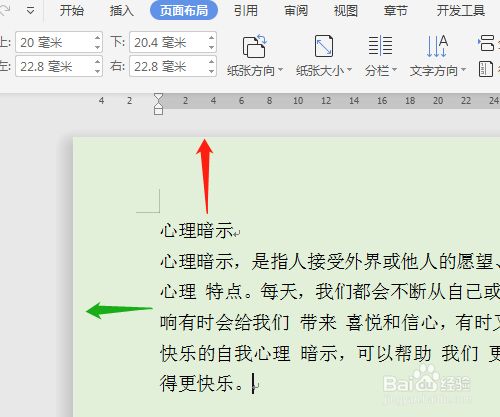1、双击打开桌面上的WPS Office软件。
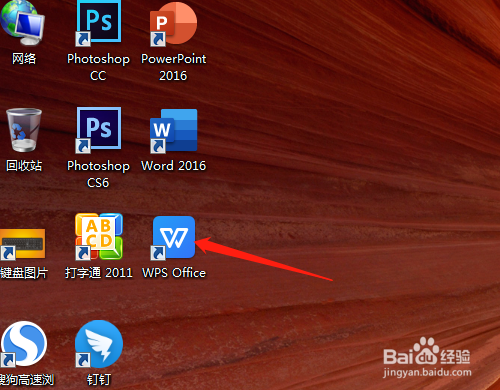
2、在空白文档中输入文字资料,文字离纸边的距离是默认的。

3、单击页面布局菜单,看见有上下左右的页边距。
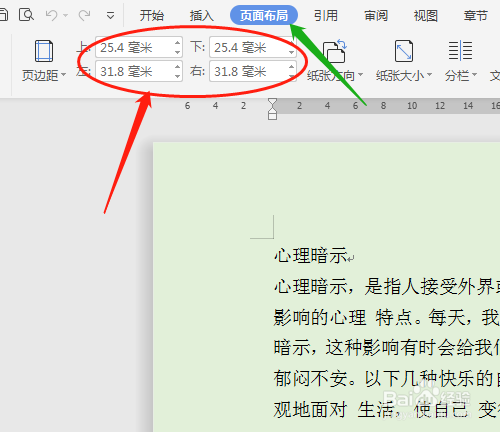
4、单击页边距,下拉中有多种默认的页边距,可以直接单击使用。

5、如果没有合适的类型,单击页边距中自定义页边距。

6、弹出的对话丸泸尺鸢框中显示数字,单击三角形处改数字,一般改小多数,上下数字可以不一样,但左右数字一般是一样的。


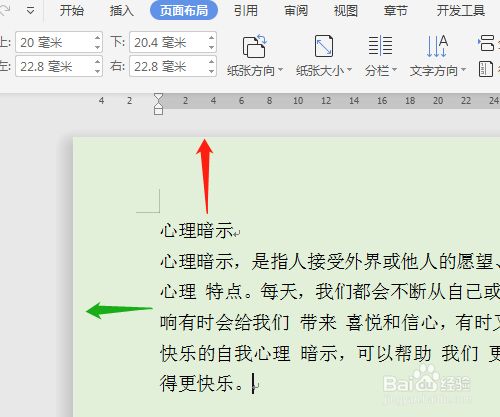
时间:2024-10-14 00:31:06
1、双击打开桌面上的WPS Office软件。
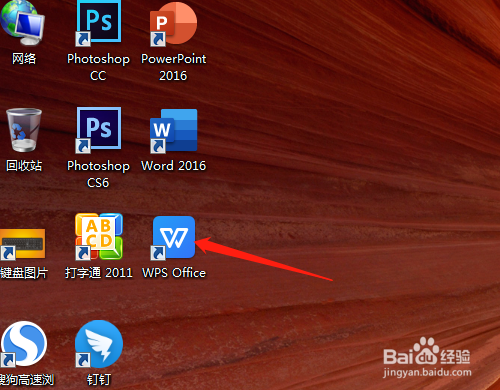
2、在空白文档中输入文字资料,文字离纸边的距离是默认的。

3、单击页面布局菜单,看见有上下左右的页边距。
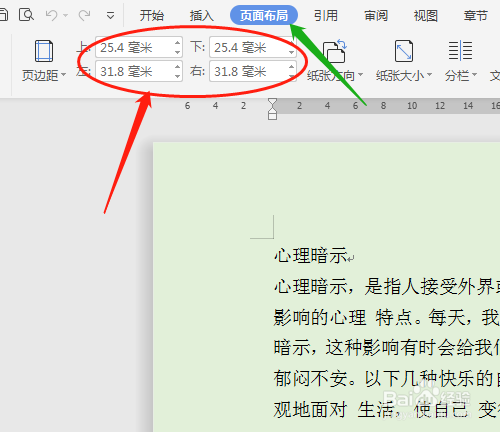
4、单击页边距,下拉中有多种默认的页边距,可以直接单击使用。

5、如果没有合适的类型,单击页边距中自定义页边距。

6、弹出的对话丸泸尺鸢框中显示数字,单击三角形处改数字,一般改小多数,上下数字可以不一样,但左右数字一般是一样的。